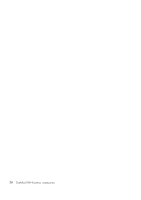Lenovo ThinkPad R500 (Finnish) Service and Troubleshooting Guide - Page 49
Luku 4. Elvytysvaihtoehdot
 |
View all Lenovo ThinkPad R500 manuals
Add to My Manuals
Save this manual to your list of manuals |
Page 49 highlights
Luku 4. Elvytysvaihtoehdot Rescue and Recovery -ohjelman esittely Tietoja tästä tehtävästä Jos Windows ei toimi kunnolla, selvitä tai tunnista häiriö Rescue and Recovery -työtilan avulla. 1. Katkaise tietokoneesta virta ja kytke siihen virta uudelleen. 2. Kun ThinkPad-logo tulee näkyviin, paina heti ThinkVantage-painiketta. 3. Rescue and Recovery -työtilan tultua näkyviin voit toteuttaa siinä seuraavat toimet: v Pelastaminen ja palautus -vaihtoehdon avulla voit palauttaa tiedostot, kansiot tai varmistuskopioiden sisältämät tiedot. v Kokoonpanon määritys -vaihtoehdon avulla voit määrittää järjestelmäasetukset ja salasanat. v Yhteyden muodostus -vaihtoehdon avulla voit aloittaa Internetin käytön ja muodostaa yhteyden tukisivustoon. v Vianmääritys-vaihtoehdon avulla saat käyttöösi häiriöiden poistossa auttavat vianmääritystyökalut. Lisätietoja Rescue and Recovery -toimintojen käytöstä on Access Help -ohjeiston kohdassa ″Ongelmatilanteet″. SSD (Solid State Drive) -asema Lenovon tekniikat pyrkivät tarjoamaan hyvin suunniteltuja järjestelmiä, joten osa malleista on varustettu SSD-asemalla tietojen tallennusta varten. Tämän huipputekniikan ansiosta kannettavat järjestelmät ovat kevyempiä, pienempiä ja nopeampia kuin aiemmin. Jos järjestelmässä on SSD-asema, luo varmistuskopio järjestelmän tiedoista Rescue and Recovery -ohjelman avulla ulkoiseen tallennusvälineeseen, kuten USB-liitäntäiseen laitteeseen, CD-tietolevyyn tai DVD-levyyn. Jos toimit näin, kun olet poistanut järjestelmän laatikosta, säästät levytilaa, luot järjestelmääsi elvytyksen aloituspisteen ja suojaudut tietojen menetysuhkalta. Lisätietoja tallennusvälineiden käytöstä on Access Help -ohjeiston kohdassa ″Ongelmatilanteet″. Aseta ensimmäisen varmistuskopioinnin jälkeen Rescue and Recovery -toiminnon ajoitus tekemään varmistuskopiot tietyin väliajoin. Näin varmistat, että menetät mahdollisimman vähän tietoja, jos järjestelmään on tunkeutunut haittaohjelma, kuten mato tai virus. © Copyright Lenovo 2008 39